Hvernig á að velja tilteknar síður úr PDF skjölum
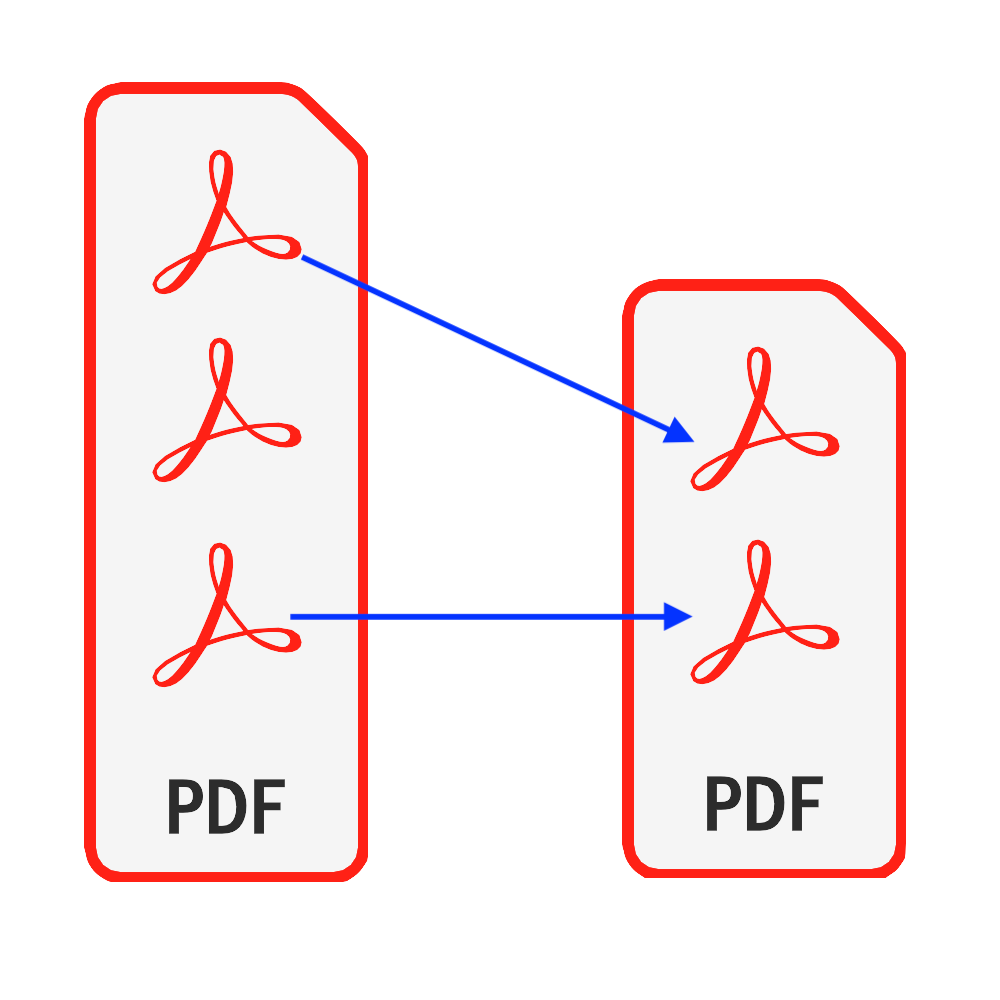
Kynning
PDF er ein algengasta skjalagerðin. Í sumum tilfellum gætirðu aðeins viljað tilteknar síður úr PDF skjali. Þessi námskeið veitir fullkomna lausn til að velja síður úr PDF skjölunum þínum. Enginn hugbúnaður þarf að setja upp & Þú þarft ekki að hafa áhyggjur af því að öryggi skjala þinna sé í hættu.
Verkfæri: PDF Veldu síður. Nútímalegur vafri eins og Chrome, Firefox, Safari, Edge o.s.frv.
Samrýmanleiki vafra
- Vafri sem styður FileReader, WebAssembly, HTML5, BLOB, niðurhals o.fl.
- Ekki vera hræddur við þessar kröfur, flestir vafrar undanfarinna 5 ára eru samhæfðir
Aðgerðarskref
- Opnaðu fyrst vafrann þinn og með því að gera eitt af eftirfarandi munðu sjá vafrann sýna eins og á myndinni að neðan
- Valkostur 1: Skráðu Eftirfarandi "https://is.pdf.worthsee.com/pdf-select-pages" showing as #1 í neðri mynd EÐA;
- Valkostur 2: Skráðu Eftirfarandi "https://is.pdf.worthsee.com", opnaðu síðan PDF Veldu síður verkfæri með því að flakka "PDF verkfæri" => "PDF Veldu síður"

- Smellur svæði "Sendu skrár hingað eða smelltu hér til að velja skrár" (sýnir sem svæði #2 á myndinni hér að ofan) til að velja PDF skrár
- Þú getur líka dregið og sleppt skrám þínum á það svæði
- Þú getur valið eins margar skrár og þú vilt og þú getur valið eins oft og þú vilt.
- Valdar skrár þínar munu birtast undir kassanum #2 til forsýningar
- Í Veldu síður svæði (sýnir sem svæði #3 á myndinni hér að ofan), sláðu inn hvaða síður þú vilt geyma í mynduðum skrám
- Getur verið margar síður aðgreindar með ",", hver getur verið svið aðskilin með "-". Dæmi: 1-2,4,8-9,10
- Valdar PDF skrár geta verið margar, við munum framkvæma sama ferli fyrir allar skrárnar sem þú valdir
- Smellur takki "Byrjaðu að velja" (sýnir sem takki #4 á myndinni hér að ofan), það getur tekið nokkurn tíma ef skrár eru stórar
- Þegar blaðsíðuvali er lokið verður myndaða skráin kynnt í þeirri stöðu sem sést á myndinni #5 (eins og sést á myndinni hér að ofan), og þú getur einfaldlega smellt á þær til að hlaða niður
- Niðurhalstengillinn birtist eftir að tekist hefur að vinna úr völdum skrám
- Við styðjum einnig pakkagerðar skrár í ZIP-skrá. Þegar myndaðar skrár eru of margar geturðu notað þessa virkni til að pakka þeim í zip-skrá þannig að þú þarft aðeins að hlaða niður einu sinni í stað þess að smella mörgum sinnum til að hlaða þeim öllum niður
Góða skemmtun og vona að þessi kennsla hjálpi
- Ef þú lendir í vandræðum skaltu skoða FAQ síðurnar okkar, ef þetta hjálpar ekki, vinsamlegast láttu okkur vita Hafðu samband við okkur